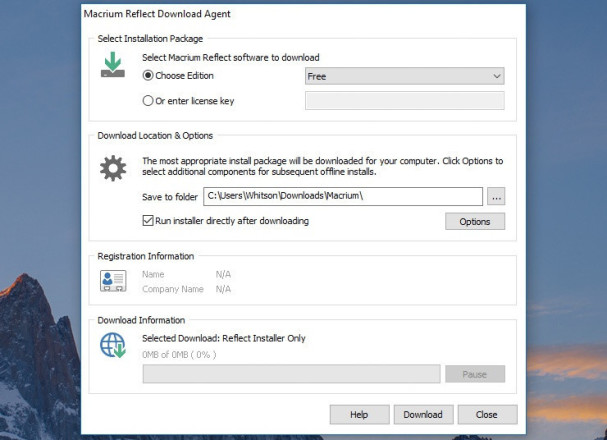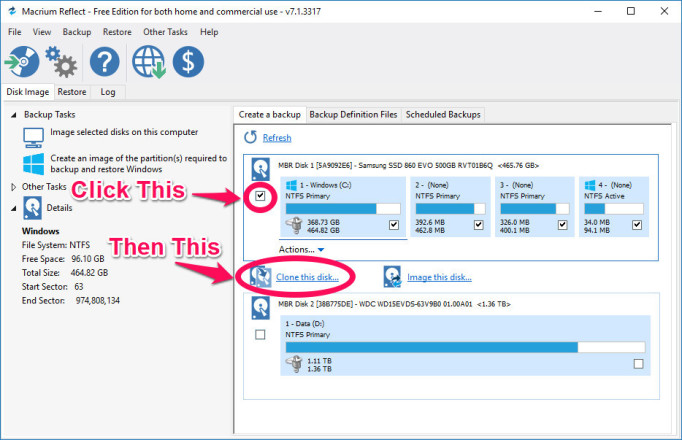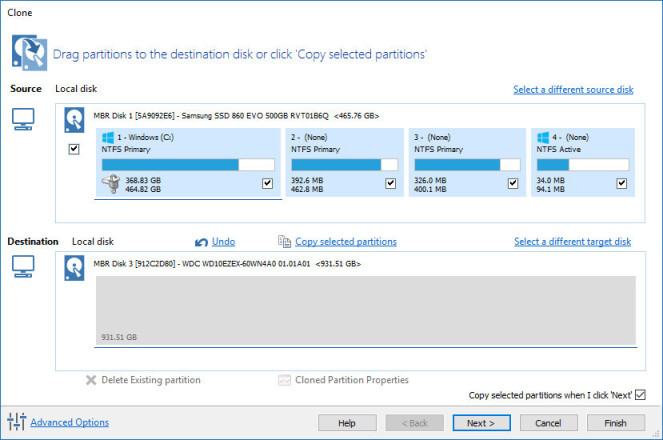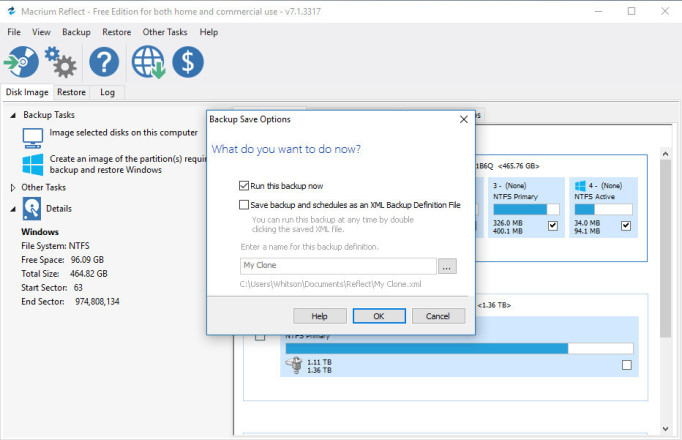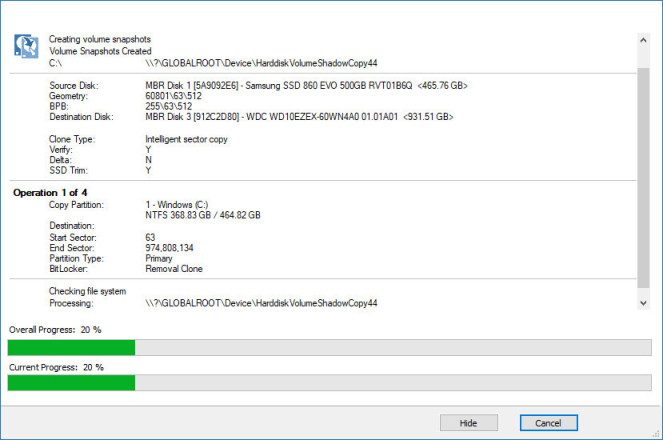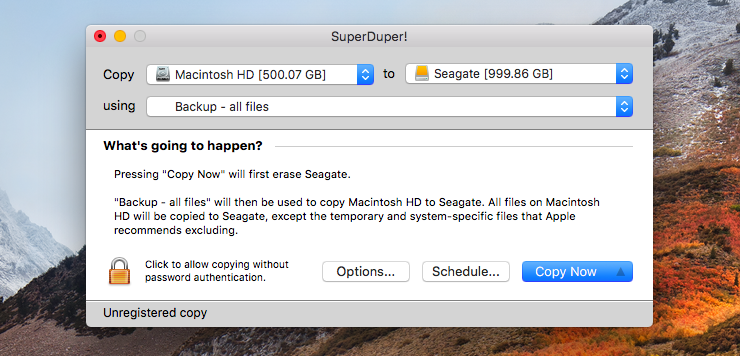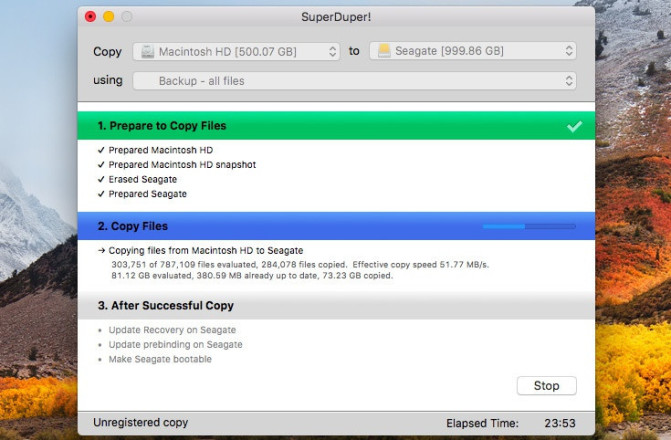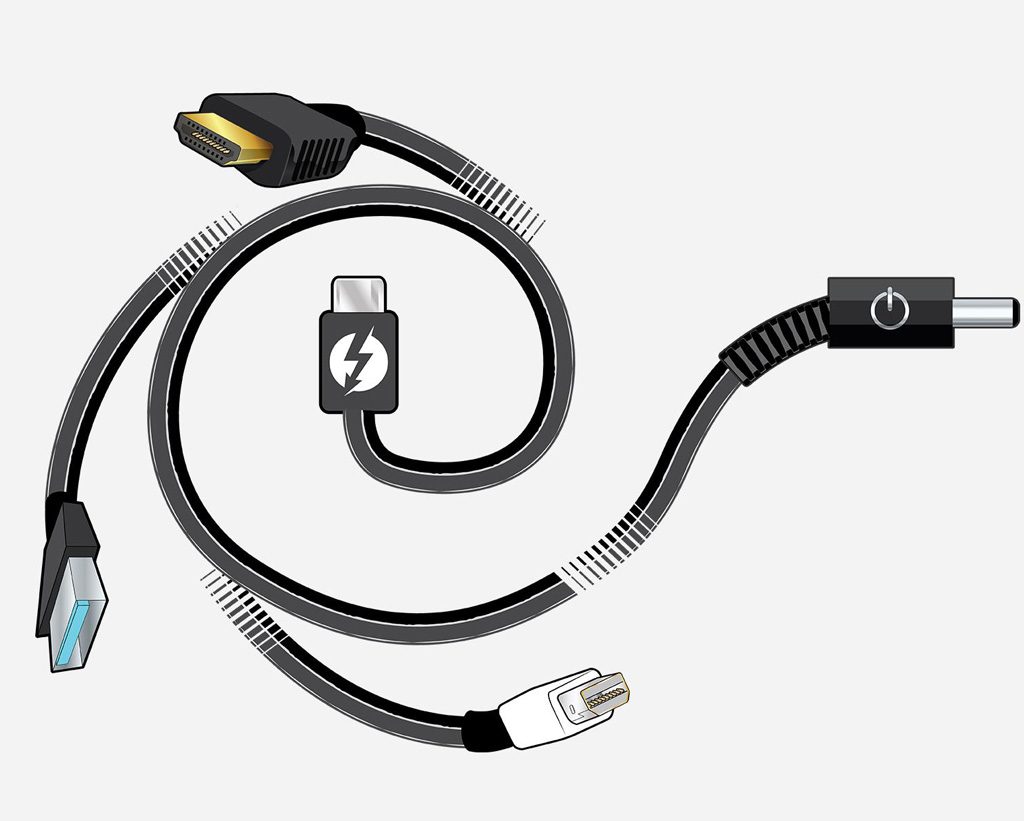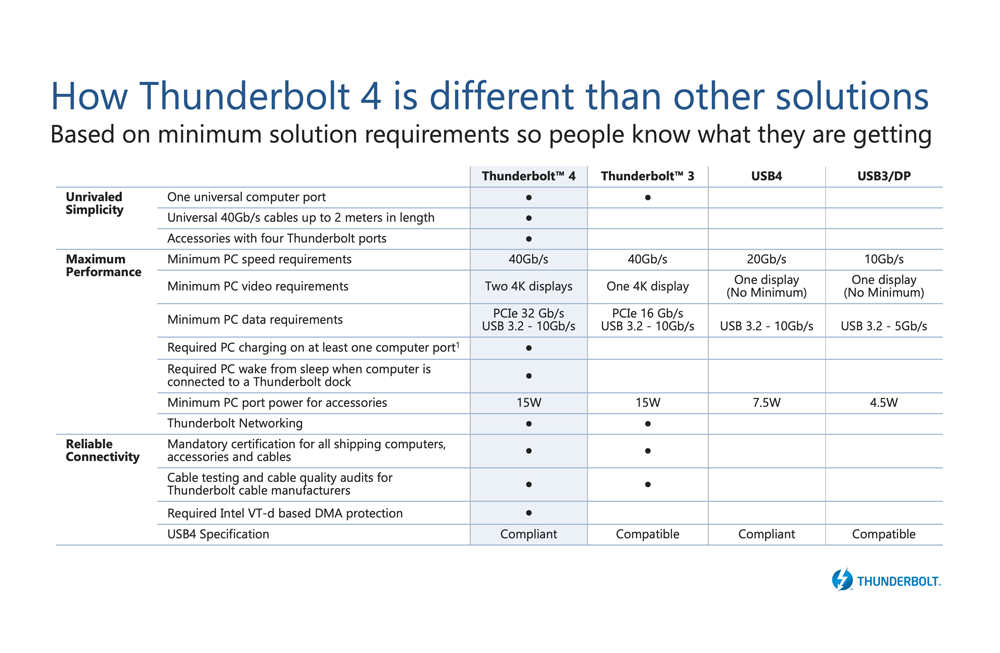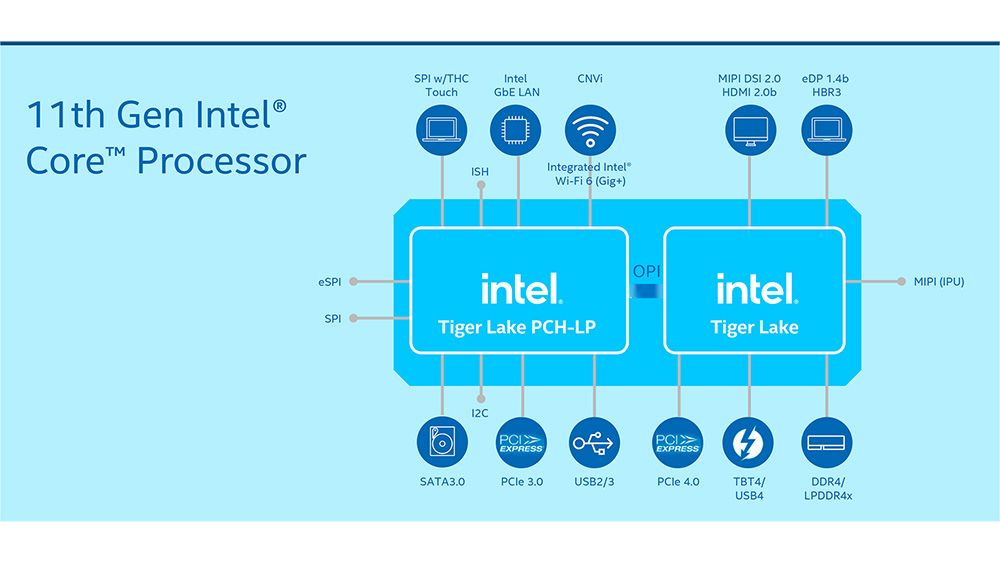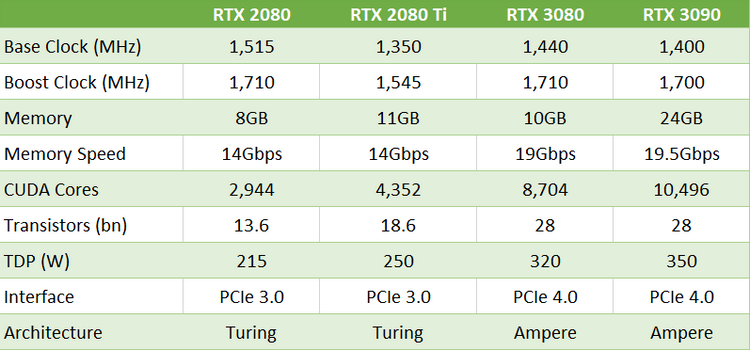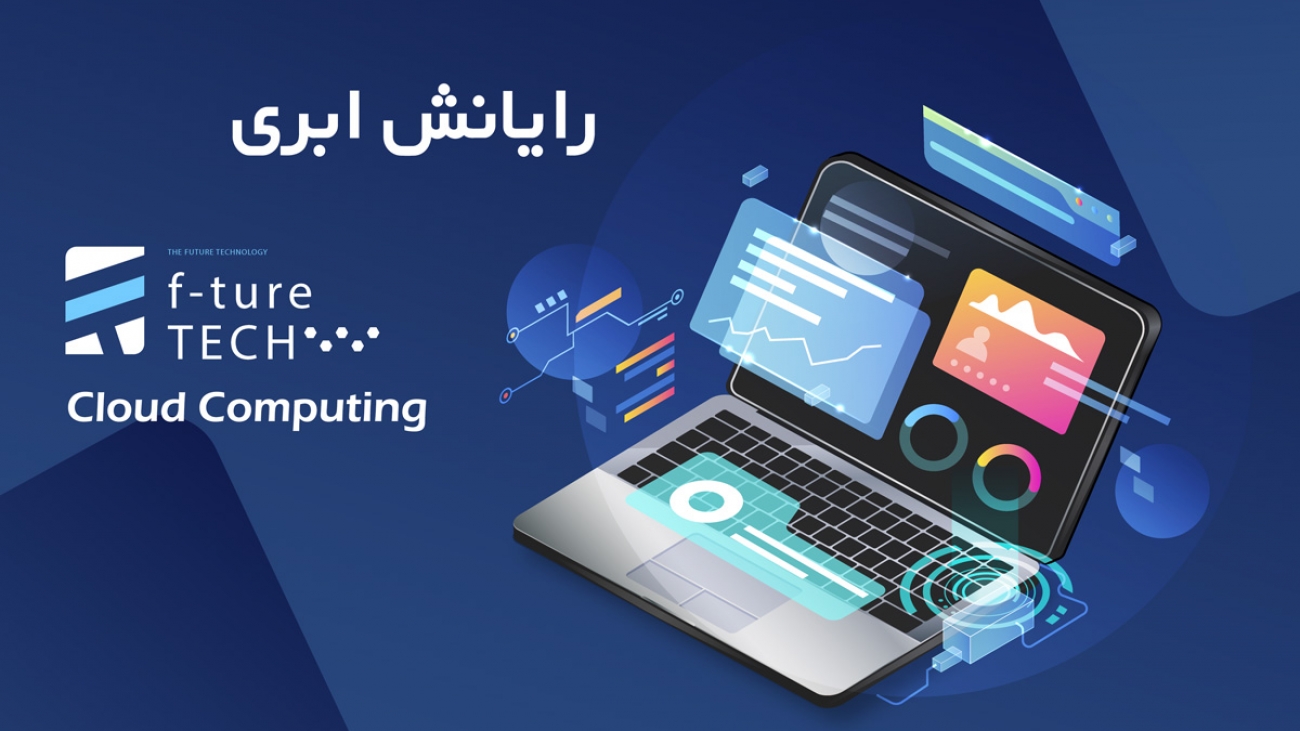راهنمای خرید و انتخاب لپ تاپ : خرید یک لپ تاپ چیزی فراتر از توجه و ذکر لیستی از مشخصات است. خواه یک کامپیوتر ارزان قیمت، یا یک لپ تاپ کاری و یا یک دستگاه حرفه ای برای بازی و طراحی بخواهید، راهنمای ما به شما توصیه می کند تا بهترین لپ تاپ را متناسب با نیازهای خود پیدا کنید.
آنطور که یک تلفن هوشمند می تواند در جزئیات زندگی شما انقلاب ایجاد کند یک لپ تاپ ایجاد نمی تواند. اما در طی سالیانی که تلفن های هوشمند همه امور را به خود اختصاص داده اند، لپ تاپ ها استعدادها و قابلیت های خود را اصلاح می کنند. اکنون اگر در جای مناسب آنها را جستجو کنید، باتری های قدرتمند و شگفت انگیز و صفحه نمایش های عالی را پیدا می کنید. قطعه گرافیکی برای بازی کردن با کیفیت Full HD مقرون به صرفه اند و آن ویژگی های اساسی و محافظه کارانه که در هیچ دستگاه موبایلی مانند صفحه لمسی و صفحه کلیدهای کامل پیدا نخواهید کرد، با توجه به اینکه تقریباً با هر نسلی بهتر نیز می شوند.
محل خرید لپ تاپ
آمازون، Newegg و هر فروشگاه آنلاینی دارای مجموعه ای گیج کننده از لپ تاپ های ارزان قیمت، لپ تاپ های مخصوص بازی، لپتاپ هایی برای هر کاربرد دیگری هستند. خرید یک مورد فقط با مشاهده مشخصات و فیدهای سرعت می تواند دیوانه کننده باشد. اینکه کدام ویژگی خاص و کدام کلاس لپ تاپ برای شما بهتر است به بودجه و نحوه استفاده از لپ تاپ شما بستگی دارد. بهتر است هنگام خرید رویکردی سیستماتیک داشته باشید. بیایید نحوه انتخاب هوشمندانه را بررسی کنیم.
بودجه خود را بسنجید: چقدر باید هزینه کنم؟
آیا به طراحی پیشرفته و اجزای قدرتمند اهمیت می دهید؟ شاید از یک لپ تاپ ارزان قیمت راضی باشید. بازار امروز مملو از مدل های اساسی اما کامل با قیمت های زیر 500 دلار است. بسیاری از آنها به خوبی پردازش متن ها و بررسی ایمیل را انجام می دهند، اما آنها برای کارهای دیگر مانند باز نگه داشتن همزمان بسیاری از صفحه های مرورگر وب چندان مناسب نیستند.
افزایش بودجه شما به حدود 1000 دلار، تقریباً همه ویژگی های پیشرفته لپ تاپ های مدرن را در دسترس شما قرار میدهد. این موارد شامل شاسی آلومینیومی باریک، محکم، نمایشگر با وضوح بالا و درخشان با قابلیت لمس، پردازنده ها و تراشه های گرافیکی قدرتمند و باتری هایی هستند که تمام روز و تا شب دوام می آورند. نکته مهم در این محدوده قیمت این است که شما باید مهمترین ویژگی ها را انتخاب کنید. شاید بتوانید یک لپ تاپ با صفحه نمایش 4K زیبا یا یک ترابایت حافظه را با این قیمت را داشته باشید، اما احتمالاً هر دو را با هم نه!

نیست قیمت به ویژگی ها
اگر قلک شما 2000 دلار یا بیشتر دارد، می توانید تقریباً هر ترکیبی از ویژگی های مورد نظر خود را انتخاب کنید. گرچه حتی قدرتمندترین لپ تاپی که با پولتان می توانید بخرید، هنوز هم از قوانین فیزیک پیروی می کند. سخت افزار قدرتمند گرما تولید می کند و مکانیزم های خنک کننده که چنین اجزایی نیاز دارند، فضا اشغال می کنند.
گیمرهای حرفه ای که می خواهند یک صفحه نمایش 17 اینچی و یک پردازنده گرافیکی سریع داشته باشند که به لوله های خنک کننده و فن های بزرگ نیاز دارد، نمی توانند انتظار داشته باشند که آن را در یک لپ تاپ سبک و باریک پیدا کنند.
لپ تاپ های تجاری هوشمند و ایمن، مدل هایی که عمدتا توسط شرکت های Dell ، HP و Lenovo ساخته شده اند – قیمت خاص خود را دارند و هزینه آنها کمی بیشتر است. این به دلیل ضمانت، حق بیمه یا برنامه های پشتیبانی آنها، سرمایه گذاری اختصاصی شرکت سیلیکون بر مدیریت یا امنیت آنها، ویژگی های ورود به سیستم مثل اثر انگشت یا شناسایی چهره و طراحی و کیفیت ساخت متمرکز شده است.
کدام سیستم عامل را می توان در لپ تاپ مناسب تر است؟
اکثر لپ تاپ هایی که در بازار وجود دارند، ویندوز 10 را اجرا می کنند (مگر اینکه فروشنده “Apple” باشند)، اما مشهورترین محصول مایکروسافت لزوما بهترین سیستم عامل برای همه نیست. نقطه اوج لپ تاپ های غیر ویندوزی حدود 1000 دلار است. گزینه رقابتی برای دستگاه ویندوز 10 MacBook و بعد از آن، Chromebook است.
امروزه لپ تاپ های مبتنی بر سیستم عامل Chrome گزینه اصلی برای لپ تاپ های با قیمت ارزان ویندوز 10 هستند. Chromebook می تواند برای افرادی که فقط برای تماشای فیلم، ایجاد اسناد متنی، نوشتن ایمیل و بازکردن صفحات متعدد مرورگر انتخاب خوب و با ارزشی باشد. با داشتن Chromebook، ویژگی های اصلی مورد نیاز واقعی لپ تاپ شما یک صفحه نمایش مناسب و صفحه کلید راحت است، زیرا سرویس های ابری مانند Google Drive می توانند بیشتر نیازهای ذخیره سازی و پردازش شما را برطرف کنند.
لپ تاپ برای وب گردی
و اگر همچنان به راحتی خود اصرار دارید، می توانید Chromebook های میان رده با نمایشگرهای Full-HD (1080p) و صفحه کلیدهای راحت را به همان ارزانی و مقرون به صرفه بودن، پیدا کنید. برای افرادی که نیازهای مشابه اما بودجه بالاتری دارند، ممکن است یک MacBook اپل راهی برای پیشبرد باشد.
MacBook “ارزان” را در هیچ کجای خانواده اپل نخواهید یافت، اما طراحی صنعتی، عمر باتری بسیار عالی و تعداد زیادی برنامه داخلی برای مدیریت محتوا و مولتی مدیا و همگام سازی با حساب iCloud و بقیه دستگاه های Apple را در خود دارد. MacBook Pro های سطح بالاتر همچنین مناسب سازندگان حرفه ای محتوا هستند، این گزینه برای یک صفحه نمایش 16 اینچی Retina و پردازنده های مرکزی تا Intel Core i9 مناسب است.

اندازه و وزن ایده آل چیست؟
اکثر افرادی که به دنبال یک لپ تاپ کاربردی عمومی هستند باید لپ تاپی را انتخاب کنند که ضخامت آن تقریباً نیم اینچ و وزن آن 3 پوند یا کمتر باشد. به طور کلی، این مقادیر در لپ تاپ است که ما می توانیم آن را قابل حمل بدانیم و برای اکثر کاربران، قابلیت حمل کلید موفقیت استفاده و لذت است.
با توجه به این وزن و ضخامت، در اکثر موارد، اندازه صفحه نمایش لپ تاپ به 13 یا 14 اینچ محدود می شود، اگرچه اکنون چند مدل با صفحه نمایش 15 اینچی یا بزرگتر در گروه فوق العاده سبک برای حمل قرار می گیرند. دومی دارای یک نوع لولا است که صفحه را 360 درجه می چرخاند بنابراین می توانید از آن به عنوان یک تبلت موقت استفاده کنید یا آن را برای تماشای فیلم در دست نگه دارید.
لپ تاپ های تبلت شونده
برخی از لپ تاپ های ویندوز و سیستم عامل Chrome دارای نمایشگرهای کوچکتر مانند 10 یا 11 اینچ هستند. برخی از اینها از نظر فنی لپ تاپ به معنای واقعی نیستند، بلکه تبلت هایی با صفحه کلید قابل جدا شدن هستند. تا زمانی که به طور خاص به دنبال یک تبلت یا چیزی کمتر از لپ تاپ نیستید، از این طراحی ها خودداری کنید. وزن آنها از اکثر وسایل قابل حمل و فوق العاده سبک 13 اینچی، غالباً کمتر از 2 پوند است، اما در تبلت بودن به اندازه iPad مهارت ندارند و صفحه کلیدهای جداشونده آنها به این معنی است که در لپ تاپ بودن نیز مهارت چندانی ندارند.
در دیگر طیف دیگر سایزها، لپ تاپ های بزرگ 17 اینچی قرار دارند. آنها بیشتر مورد علاقه گیمرها و طراح ها هستند، اما اگر به دلایلی از صفحه نمایش بزرگتر خوشش تان بیاید، این دستگاه های 17 اینچی مناسب اند. یک لپ تاپ 17 اینچی با هزینه و اندازه و وزن می تواند تجربه یک دسکتاپ را ایجاد کند. برخی از این طرح ها می توانند بیش از 8 پوند و ضخامت آنها بیش از یک اینچ باشد. اگر قصد دارید ابزار بازی خود را روی میز خود پارک کنید و به ندرت آن را جابجا کنید، امکان استفاده از 17 اینچ وجود دارد. در غیر این صورت، بیشتر گیمرها باید به یک لپ تاپ 15 اینچی بسنده کنند.

به چه نوع صفحه نمایش لپ تاپ نیاز دارم؟
صفحات نمایشگر لپ تاپ طی دهه گذشته رشد متراکم تری داشته و پیکسل های بیشتری را در همان اندازه ها جای داده است. که متن و تصاویر واضح تر روی صفحه و اغلب رنگ هایی با ظاهری بهتر را امکان پذیر می کند. تراکم صفحه نمایش گاهی اوقات بر حسب پیکسل بر اینچ (ppi) اندازه گیری می شود، اما مشخصات اصلی که صفحه لپ تاپ را تعریف می کند، وضوح داخلی آن است که با پیکسل های عمودی به صورت افقی بیان می شود.
اکثر لپ تاپ هایی که 500 دلار یا بیشتر قیمت دارند، صفحه هایی با وضوح حداقل “کامل HD” دارند. این نمایشگرها با نام “نمایشگرهای 1080p” نیز شناخته می شوند، دارای رزولوشن 1920 در 1080 پیکسل (یا در چند مورد، 1920 در 1200) و به طور معمول از صفحه های LCD ساخته شده بر اساس فناوری سوئیچینگ درون صفحه ای (IPS) استفاده می کنند.
کیفیت صفحه های IPS کمی متفاوت است، اگر عادت دارید از کناره ها و بالا به صفحه نگاه کنید و کیفیت تصویر افت نداشته باشد IPS بهترین گزینه است. این مهم است اگر شما اغلب مطالب صفحه خود را با دیگران به اشتراک می گذارید – مثلا هنگام ارائه سخنرانی های فی البداهه.
رزولوشن نمایشگر لپ تاپ
لپ تاپ های ارزان قیمت مبتنی بر سیستم عامل ویندوز و کروم معمولاً دارای صفحه نمایش ترانزیستور با لایه نازک (TFT) با وضوح پایین تر هستند (1280 در 720 پیکسل و 1366 در 768 اعداد رایج در آنجا هستند)، این بدان معناست که متن آنچنان واضح به نظر نمی رسد و ممکن است رنگ ها به اندازه انتظار شما از تلفن هوشمند یا تلویزیون واضح نباشند. اگر در مورد کیفیت تصویر انتخابی ندارید، ممکن است یک نمایشگر با رزولوشن پایین امکان قابل قبولی در تلاش برای صرفه جویی در هزینه باشد.
برای واضح ترین متن و درخشان ترین رنگ ها، می توانید از HD کامل بالاتر بروید. اکنون بسیاری از لپ تاپ های پیشرفته از نمایشگرهایی با رزولوشن 4K (به طور کلی 3840 در 2160 پیکسل) به عنوان موارد اضافی استاندارد یا اختیاری برخوردارند. این صفحه ها عمدتا از فناوری IPS همان پنل های Full HD استفاده می کنند، اما تعداد کمی از آنها از فناوری OLED استفاده می کنند، مشابه آنچه در تلفن های هوشمند پیشرفته خواهید یافت.
صفحات OLED حق بیمه دارند و رنگ های سیاه و مایل به زرد و مجلل آنها بهترین گزینه برای علاقه مندان به فیلم است. صفحه نمایش OLED ،IPS یا TFT باشد، افرادی که قصد استفاده از لپ تاپ خود را در اتاق هایی با نور زیاد یا بیرون از منزل دارند، می خواهند از حداکثر سطح روشنایی صفحه حداقل 500 نیت مطمئن شوند.
آیا باید صفحه لمسی تهیه کنم؟
برای استفاده از پشتیبانی صفحه لمسی در ویندوز 10 و سیستم عامل Chrome، باید به دنبال یک لپ تاپ مجهز به لمس و حتی یک قلم دیجیتالی برای نوشتن یا ترسیم باشید. برخی از لپ تاپ های ویندوز 10 در دو نسخه لمسی و غیر لمسی ارائه می شوند، بنابراین مشخصات آنچه را که می خرید با دقت بررسی کنید. صفحات براق به طور معمول از قابلیت پشتیبانی از لمس برخوردار هستند، در حالی که اکثر صفحه های مات که برای فیلتر کردن نوربازتابی طراحی شده اند این امکان را ندارند.
از آنجا که بسیاری از لپ تاپ های مخصوص بازی دارای صفحه نمایش مات هستند، یافتن پشتیبانی لمسی در میان رده های آنها بسیار دشوارتر است. اگرچه بسیاری از لپ تاپ های مخصوص بازی که بالاتر از سطح بودجه هستند، صفحه هایی با high-refresh-rate بالا ارائه می دهند. گیمرهای حرفه ای یا سگ های شکاری اسپرت که به دنبال تصاویری نرم و ابریشمی هستند تا به آنها مزیت رقابتی بدهد، می خواهند تعداد فریم ها را به حداکثر برساند و می توانند این کار را با انتخاب صفحه ای با refresh rate 120 هرتز یا بالاتر انجام دهند.
با این حال، قبل از اینکه هزینه اصلی صفحه نمایش با refresh rate بالا را پرداخت کنید، باید مطمئن باشید که تراشه گرافیکی یا GPU به اندازه کافی قدرتمند است که بتواند انواع بازی های شما را با سرعت فریم بالا ارائه دهد. صفحات استاندارد لپ تاپ دارای refresh rate 60 هرتز هستند و اگر بازی با سرعت 60 فریم در ثانیه یا پایین را انجام می دهید، در اکثر موارد صفحه با وضوح بالا سود چندانی نخواهد داشت.

به کدام CPU لپ تاپ نیاز دارم؟
بیشتر لپ تاپ هایی با قیمت 1000 دلار از پردازنده های Intel Core i5 یا Core i7 اینتل و در موارد کمتر، پردازنده هایAMD Ryzen 5 یا Ryzen 7 استفاده می کنند. همه اینها قدرت زیادی برای کارهای روزمره محاسبات فراهم می کنند، اما به خاطر داشته باشید که مدل های بالاتر CPU معمولاً نشان دهنده هسته پردازنده بیشتر، حداکثر سرعت کلاک بیشتر و حتی گاهی اوقات چند رشته ای است.
با استفاده از چند رشته، هر هسته پردازنده می تواند بجای فقط یک مورد، دو مجموعه دستورالعمل نرم افزاری را همزمان اجرا کند. نرم افزار مدرن برای استفاده از بیشترین تعداد هسته پردازنده طراحی شده است، بنابراین می تواند روی تراشه های چند رشته ای سریعتر اجرا شود. در همین حال، لپ تاپ های ارزان قیمت معمولاً از پردازنده های سری A یا Ryzen 3 AMD یا سیلیکون Intel’s Celeron ، Core i3 یا Pentium استفاده می کنند. این ها معمولاً فقط دو یا چهار هسته جداگانه دارند. در طیف دیگری از لپ تاپ های پیشرفته دارای پردازنده های Intel Core i9 یا کلاس کاری Xeon اینتل هستند که دارای بیشتر از هشت هسته هستند.
صرف نظر از CPU لپ تاپ، این نوع لپ تاپ ها معمولاً برای مصرف برق کمتر و تولید گرمای کمتری نسبت به کامپیوترهای رومیزی خود طراحی شده اند. پردازنده های مرکزی لپ تاپ اینتل در جدیدترین رایانه های اصلی، لپ تاپ های سبک معمولاً 15 وات انرژی یا کمتر مصرف می کنند، در مقایسه با 45 وات یا بیشتر برای معادل دسک تاپ آنها.
آیا به گرافیک اختصاصی نیاز دارم؟
پردازنده گرافیکی که درون CPU تعبیه شده است (همچنین به عنوان “پردازنده گرافیکی مجتمع” یا IGP نیز شناخته می شود) برای اکثر موارد استفاده روزمره از لپ تاپ کاملاً مناسب است. در صورت مشاهده ارجاع به Intel Graphics ،UHD Graphics یا Iris به عنوان راه حل گرافیکی در لپ تاپ Intel-CPU (یا Radeon Graphics در لپ تاپ مبتنی بر AMD)، می دانید که به IGP مراجعه می کنید. یک IGP هسته پردازنده، حافظه یا هر دو پردازنده را به اشتراک می گذارد. میزان حافظه موجود در تراشه گرافیک یکپارچه معمولاً ثابت است، بنابراین افزایش میزان حافظه سیستم منجر به عملکرد بهتر گرافیک نمی شود.
بیشتر گیمرها می خواهند یک GPU گسسته را با منابع محاسباتی اختصاصی خود داشته باشند. در صورت انجام بازی های سه بعدی، حتی یک پردازنده گرافیکی مقرون به صرفه برای این بازی ها یک مزیت فوق العاده نسبت به پردازنده گرافیکی یکپارچه است. با لپ تاپ های گیمینگ، سطح GPU مورد نیاز شما بسیار به نرخ فریمی که می خواهید با وضوح صفحه نمایش لپ تاپ اجرا کنید و نوع بازی های شما بستگی دارد.

چه نوع ذخیره سازی و حافظه نیاز دارم؟
بیشتر لپ تاپ های بالاتر از سطح ابتدایی مجهز به درایوهای حالت جامد (SSD) هستند که برای ذخیره سازی داده ها از سلول های حافظه به جای یک صفحه چرخان (دیسک سخت کلاسیک) استفاده می کنند. از آنجا که دسترسی به اطلاعات ذخیره شده در سلول ها بسیار سریعتر است، SSD بهترین و متداول ترین پیکربندی درایو هستند. آنها همچنین از لرزش ها و ضربه هایی که ممکن است هد یک دیسک چرخان را خراب کند در امان هستند.
بعضی از لپ تاپ ها، مخصوصاً لپ تاپ های حجیم و بزرگتر که برای بازی طراحی شده اند، دارای هر دو نوع درایو هستند: یک SSD کوچک برای نگهداری سیستم عامل، برنامه های ضروری و چند بازی، و یک هارد دیسک برای ذخیره کردن فایل ها. اگر می خواهید مقداری از پول تان را پس انداز کنید یا به مقدار ذخیره سازی بیشتری نیاز دارید، هارد های ترکیبی گزینه بسیار خوبی است.
حافظه SSD vs NVMe
توجه داشته باشید که همه SSD های لپ تاپ به یک فرم ساخته نشده اند. SSD هایی که از استاندارد مدرن تر و سریعتر PCI Express NVMe استفاده می کنند، برخلاف رابط SATA که قدیمی تر و کمی کندتر، ترجیح داده می شوند. با این حال، هر یک از اینها به مراتب بهتر از نوع سوم است که کاملاً SSD نیست : eMMC بسیار کندتر، نوعی درایو ذخیره سازی فلش که در دستگاه های ارزان قیمت یافت می شود.
همه آنها از یک هارد دیسک سنتی بهتر هستند مگر اینکه شما صرفاً به کمترین هزینه به ظرفیت زیاد نیاز داشته باشید. حداقل فضای ذخیره سازی که بیشتر خریداران لپ تاپ باید در نظر بگیرند 256 گیگابایت است. این مورد نیازهای قابل توجه به روزرسانی سیستم عامل و برنامه های بزرگی مانند Microsoft Office بعلاوه فضای خالی کافی را برآورده می کند. افرادی که مجموعه قابل توجهی از فیلم ها، عکس ها یا موسیقی دارند (یا غیر معمول ترین بازی های رایانه های شخصی) باید حداقل 512 گیگابایت را جستجو کنند.

انتخاب ظرفیت RAM
در حالی که SSD لپ تاپ داده های شما را ذخیره می کند، حافظه سیستم (یا RAM) آن برای اجرای برنامه ها با پردازنده مرکزی کار می کند و به ظرفیت چند منظوره ای آن کمک می کند. برنامه های کاربردی با 8 گیگابایت حافظه بسیار خوب اجرا می شوند، اما گاهی شما می خواهید یک لپ تاپ میان رده با 16 گیگابایت پیکربندی کنید تا مطمئن شوید برنامه های پیشرفته تر نیز به حافظه کافی دسترسی دارند.
این مقدار برای اهداف چند منظوره سنگین، گیمرهای رایانه شخصی و افرادی که با باز کردن بسیاری از صفحات در وب گشت و گذار می کنند، مقدار خوبی است. مرورگرهای وب مدرن که سایت های غنی از چندرسانه ای و برنامه های وب را بارگیری می کنند، مصرف کنندگان بدون سخت افزار هارد و حافظه هستند.
افراد کمی که حرفه ای یا تولیدکننده محتوا نیستند، از مقدار حافظه بالای 16 گیگابایت بهره زیادی می بینند. از طرف دیگر، یک سیستم ارزان قیمت با ویندوز 10 و داشتن فقط 4 گیگابایت حافظه با چند وظیفه کُند خواهد بود و به طور کلی نشان دهنده پیکربندی برهنه است. در مورد Chromebook نیز همین امر وجود دارد – اگرچه سیستم عامل Chrome برای تقاضای منابع محاسباتی کمتر از ویندوز طراحی شده است، اما اگر شما ده ها برگه در مرورگر به صورت همزمان باز می کنید، 4 گیگابایت کم است.

به چه نوع پورت، اتصالات و ارتباطی نیاز دارم؟
اگر قصد دارید از صفحه لمسی و صفحه کلید لپ تاپ خود به عنوان وسیله اصلی کنترل استفاده کنید، در بیشتر اوقات ممکن است هرگز لازم نباشد که چیزی غیر از سیم برق را وصل کنید. در این حالت، به بلوتوث و Wi-Fi که اکثر لپ تاپ ها دارند متکی خواهید بود. آخرین استاندارد وایرلس Wi-Fi 802.11ax است (همچنین “Wi-Fi 6” نیز نامیده می شود)
گیمرهای حرفه ای ممکن است بخواهند دستگاهی را با نصب Killer Networks انتخاب کنند. این امکان را برای کنترل دقیق تر اولویت دادن به ترافیک بازی های سیمی یا بی سیم در اتصال به اینترنت شما فراهم می کند. کاربران تجاری و گیمرها ممکن است یک جک اختصاصی اترنت نیز بخواهند. اکثر دستگاه های بازی دارای یک پورت هستند و برخی از گیمرها اصرار دارند که اترنت با سیم هنوز هم تنها راه برای بازی های آنلاین رقابتی است.
بعضی از لپ تاپ ها اترنت را به عنوان جک تمام اندازه یا تاشو دارند. دیگران ممکن است با یک آداپتور در جعبه ای روبرو شوند که اترنت را از طریق پورت USB هدایت می کند و هنوز هم دیگران هیچ کدام را ندارند و اترنت سیمی را به شما می سپارند تا اگر می خواهید از طریق یک دانگل اضافه کنید.
پورت USB Type-C
اگر دستگاه ذخیره سازی خارجی مانند هارد اکسترنال دارید، باید به نوع و مقدار درگاه های USB توجه کنید. به دنبال لپ تاپ هایی باشید که دارای هر دو پورت USB Type-A و Type-C باشند. Type-A اتصال مستطیل آشنا هستید که از دهه ها قبل وجود داشته است، در حالی که Type-C کوچکتر، بیضی شکل است و گاهی اوقات به عنوان یک مخزن کابل شارژ لپ تاپ استفاده می شود.
لپ تاپ های ارزان قیمت ممکن است فقط دارای درگاه های نوع A باشند که این یک نقطه ضعف در دنیای نوع C است. از طرف دیگر، برخی از طراحی های بسیار نازک فقط دارای درگاه های نوع C هستند، به این معنی که برای اتصال هرگونه لوازم جانبی Type-A که قبلاً در اختیار دارید، به دانگل نیاز خواهید داشت.

خروجی تصویر و مانیتور اکسترنال
اگر خروجی فیلم برای شما مهم است، یک درگاه اختصاصی مانند رابط HDMI را بررسی کنید، به خصوص اگر قصد دارید لپ تاپ خود را به تلویزیون، مانیتور دسک تاپ یا سیستم A / V سالن سخنرانی متصل کنید. گاهی اوقات خروجی های ویدئو در لپ تاپ ها به عنوان اتصالات micro HDMI یا mini DisplayPort برای صرفه جویی در فضا استفاده می شوند.
عکاسان برای بارگذاری راحت تر تصویر از کارت خوان داخلی یا microSD داخلی لپ تاپ بهره مند می شوند. و اگر قصد دارید از لپ تاپ خود در یک مکان عمومی استفاده کنید که امکان سرقت آن وجود دارد، یک شکاف امنیتی برای بستن کابل قفل فیزیکی بسیار مفید است. این ها به دو نوع تقسیم می شوند: سبک کابل Kensington و سبک قفل Noble.
مصرف انرژی لپ تاپ
بسیاری از باتری های لیتیومی لپ تاپ می توانند یک روز کامل به پریز برق متصل نشوند، حتی زمانی که از آنها برای فعالیت های سنگین اما معمول مانند پخش ویدئو در اینترنت استفاده می کنید. استثناهایی وجود دارد؛ لپ تاپ با نمایشگر 4K و CPU قدرتمند احتمالاً بیش از 8 ساعت قبل از مرگ باتری دوام نخواهد آورد و بیشتر لپ تاپ های بازی خیلی زودتر تخلیه می شوند. وقتی مشغول بازی های سنگین هستید، لپ تاپ های مخصوص بازی حتی با سرعت بیشتری شارژ را از حد معمول کم می کنند. اما با این اوصاف یک نتیجه عالی در تست ما نشان می دهد که لپ تاپ در تطبیق مصرف برق خود در انجام وظایف خوب تبحر دارد.